Hat Ihr Unternehmen kürzlich zu Microsoft 365 gewechselt? Wenn Sie bereits mit Google Formulare vertraut waren, könnte dies eine schmerzhafte Umstellung sein, da die Formulare, die Sie stundenlang erstellt haben, nun nicht mehr im Originalformat verfügbar sind.
Unabhängig vom Grund für diesen Wechsel gibt es leider keinen Zauberstab, mit dem Sie Ihre Google Formulare umwandeln können – aber es gibt einige Möglichkeiten, dies zu bewerkstelligen. Lesen Sie weiter, um zu erfahren, welche das sind, und entdecken Sie, wie Jotform den Prozess von Anfang bis Ende vereinfachen kann.
Was ist Google Formulare?
Google Formulare ist ein branchenführender, kostenlos nutzbarer Online-Formulargenerator, der durch die Google Workspace Produktreihe betrieben wird. Mit Google Formulare können Sie benutzerdefinierte Formulare erstellen oder vorgefertigte Formulare mithilfe verschiedener Vorlagen generieren.
Sie können auch spezielle Zusatzfunktionen aus dem Google Workspace Marketplace integrieren und Ihre Formulare personalisieren, indem Sie das Thema, die Farben und mehr anpassen.
Was ist Microsoft Forms?
Microsoft Forms ist ein weiterer Online-Formulargenerator, der sowohl bei Unternehmen als auch Privatanwendern beliebt ist. Diese Formularlösung ist Teil der Microsoft 365-Suite und daher nur für Personen mit einem aktiven Microsoft-Konto zugänglich.
Ähnlich wie Google Formulare ermöglicht Microsoft Forms das Erstellen, Anpassen und Teilen von Online-Formularen, indem sie von Grund auf neu erstellt oder eine Vielzahl von verfügbaren Vorlagen genutzt werden.
Ist es möglich, Google Formulare in Microsoft Forms umzuwandeln?
Obwohl Google Formulare und Microsoft Forms beides Online-Formulargenerator sind, ist es nicht möglich, ein Google-Formular direkt in ein Microsoft Form umzuwandeln. Es gibt jedoch einige Möglichkeiten, sie indirekt zu übertragen:
- Schnellimportfunktion nutzen: Speichern Sie das Formular, das Sie importieren möchten, mit der Druckfunktion in Google Formulare als PDF auf Ihrem Computer und importieren Sie es dann in Microsoft Forms. Möglicherweise müssen Sie die Formatierung und Anpassung anpassen.
- Fragen Sie Ihren Administrator: Ihr Microsoft 365-Konto hat möglicherweise einen Administrator, der Google Formulare über Google Drive einfach in Microsoft Forms übertragen kann. Dieser Prozess ist komplizierter und möglicherweise nicht für alle Nutzer geeignet, aber ideal, wenn Sie viele Google-Formulare gleichzeitig übertragen müssen.
Warum Google-Formulare in Microsoft Forms umwandeln?
Wenn Ihr Unternehmen aus betrieblichen Gründen von Google Workplace zu Microsoft 365 wechselt, ist das Umwandeln Ihrer bestehenden Formulare eine wesentlich effizientere Lösung, als sie von Grund auf neu zu erstellen. Durch das Konvertieren Ihrer Formulare können Sie
- Zeit sparen
- Den Zugang zu wichtigen Informationen aufrechterhalten
- Sicherstellen, dass Ihre Dokumente korrekt formatiert sind
- Alle Formulare auf einer einheitlichen Plattform speichern
Aber der Migrationsprozess von Google Formulare zu Microsoft Forms kann mühsam sein – insbesondere bei einer großen Anzahl von Formularen, die übertragen werden müssen. Die gute Nachricht ist, dass der Import Ihrer Google-Formulare in eine Online-Formularlösung, die sowohl mit Google als auch mit Microsoft integriert ist, wie Jotform, den Prozess vereinfachen kann.
Wie Sie Google-Formulare zu Jotform übertragen
Wenn Sie Ihre Google Formulare in einen leistungsstarken, vernetzten Online-Formulargenerator übertragen müssen, ist Jotform die richtige Wahl. Die Übertragung von Google-Formularen zu Jotform dauert nur wenige Minuten und Sie können mehrere Formulare gleichzeitig übertragen:
- Gehen Sie zum Jotform Google Formulare Import-Tool.
- Wählen Sie Übertragen Sie Ihre Formulare zu Jotform.
- Stimmen Sie der Jotform-Datenschutzrichtlinie zu, indem Sie auf Weiter klicken.
- Melden Sie sich mit dem Google-Konto an, von dem Sie Formulare übertragen möchten, und aktivieren Sie das Kästchen Alle auswählen, um Jotform die erforderlichen Berechtigungen für die Übertragung Ihrer Dateien zu erteilen. Klicken Sie dann auf Weiter.
- Suchen und wählen Sie die Formulare aus der Liste aus, die Sie übernehmen möchten, oder aktivieren Sie das Kästchen Alle Formulare auswählen. Aktualisieren Sie die Liste, indem Sie auf den Formulare aktualisieren-Button klicken, wenn Sie die benötigten Formulare nicht sehen.
- Klicken Sie auf den Button Übertragen, um Ihre Formulare zu übertragen.
- Sobald Ihre Formulare erfolgreich übertragen wurden, sehen Sie einen grünen Kreis mit einem weißen Häkchen neben jedem.
- Um Ihre Formulare anzusehen, gehen Sie zu Ihrer Meine Formulare-Seite.
- Übernommene Formulare werden in Ihrem Alle Formulare-Ordner unter Übernommene Google Formulare gespeichert. Ihre importierten Formulare werden als “[Imported]” gekennzeichnet, mit einem Symbol daneben, das zeigt, dass sie sich im Ordner Übernommene Google Formulare befinden. Sie können sie jederzeit umbenennen, um das Importiert-Tag zu entfernen.
Durch den Import Ihrer Google Formulare in Jotform erhalten Sie Zugriff auf die gesamte Jotform-Feature-Suite, einschließlich Jotform Tabellen, Jotform Signatur, Jotform Mobile Formulare und mehr. Sie können Ihre Formulare auch problemlos über eine der Microsoft-Integrationen von Jotform mit Microsoft verbinden.
Foto von Anna Shvets


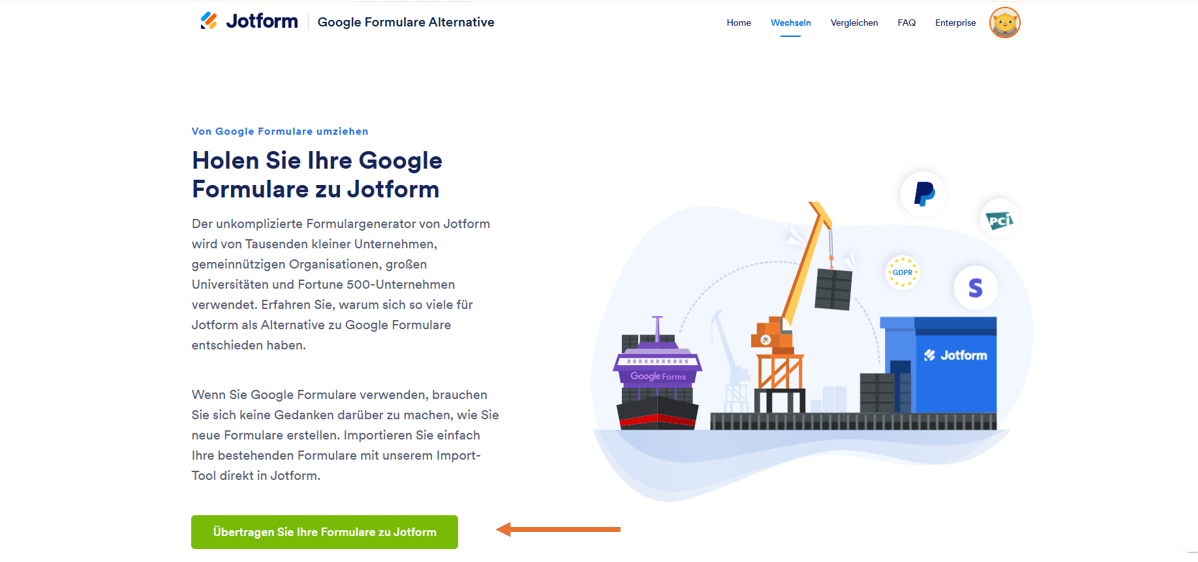
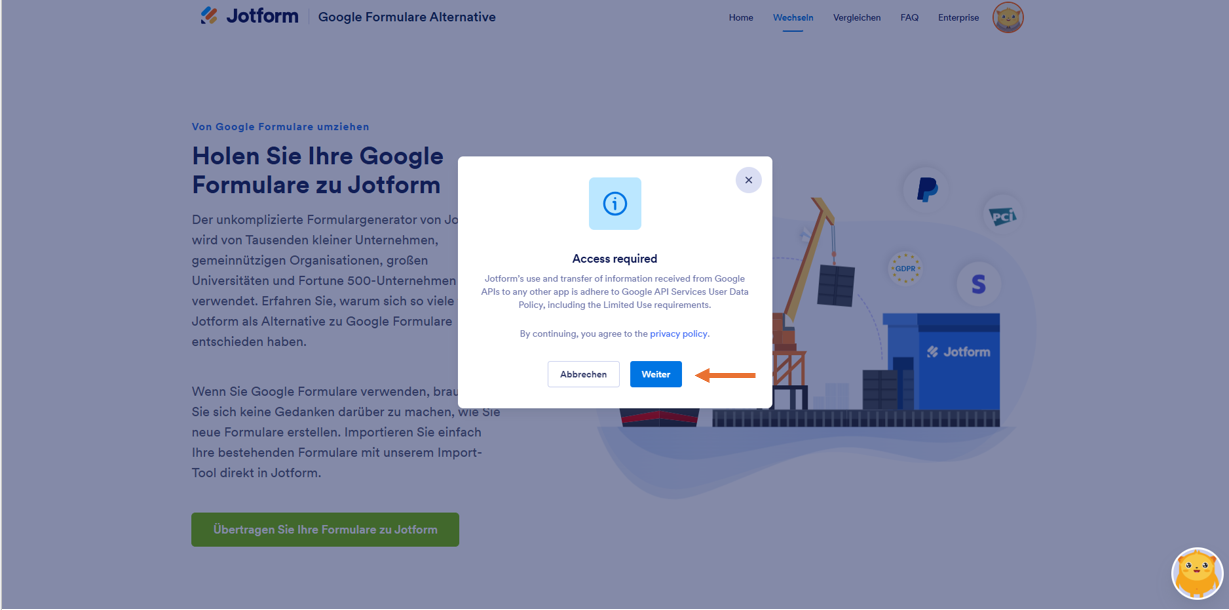
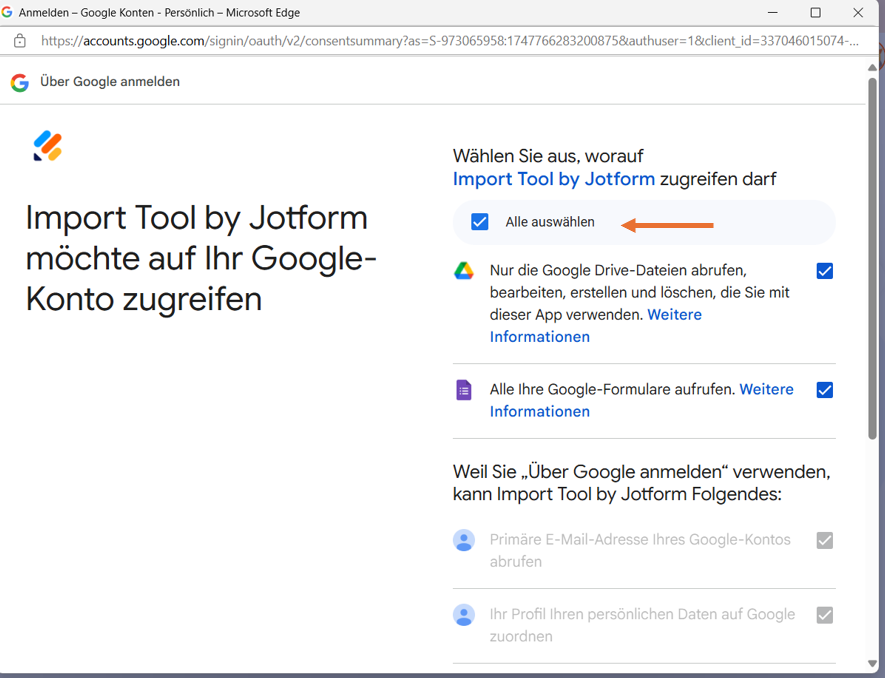
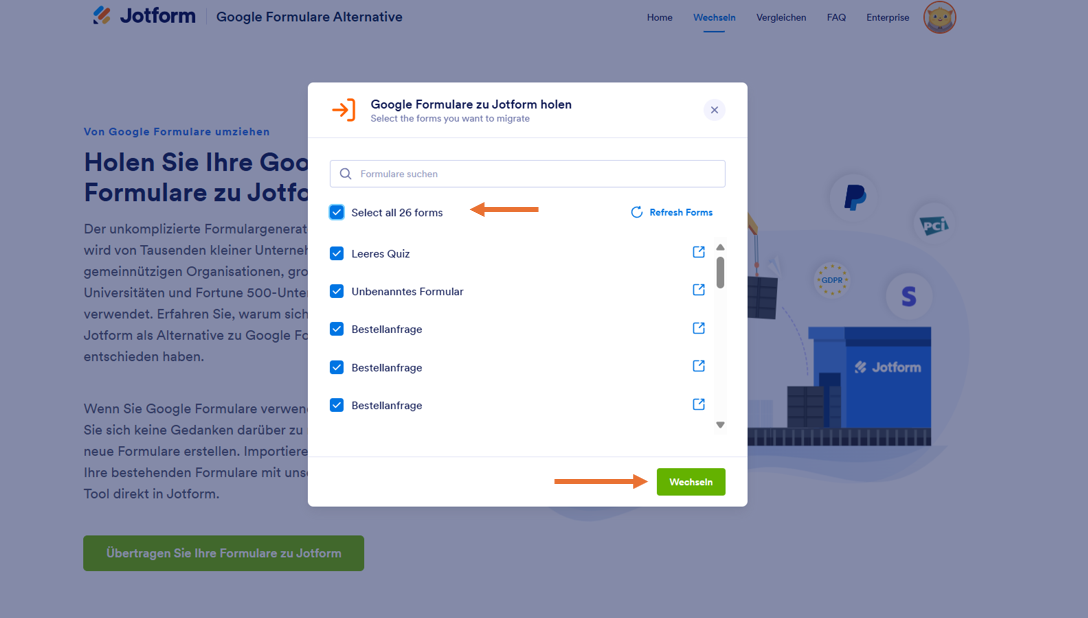
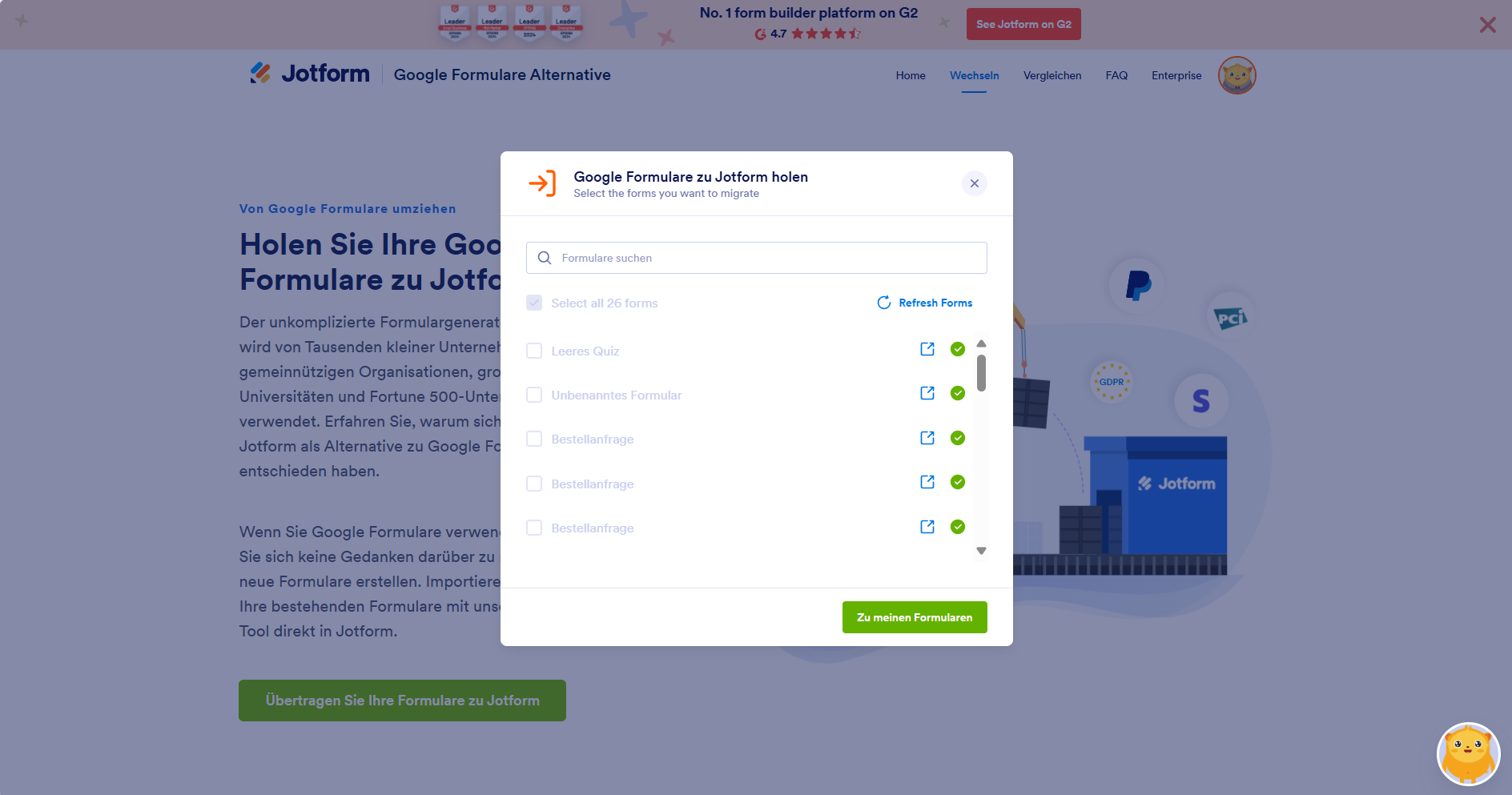
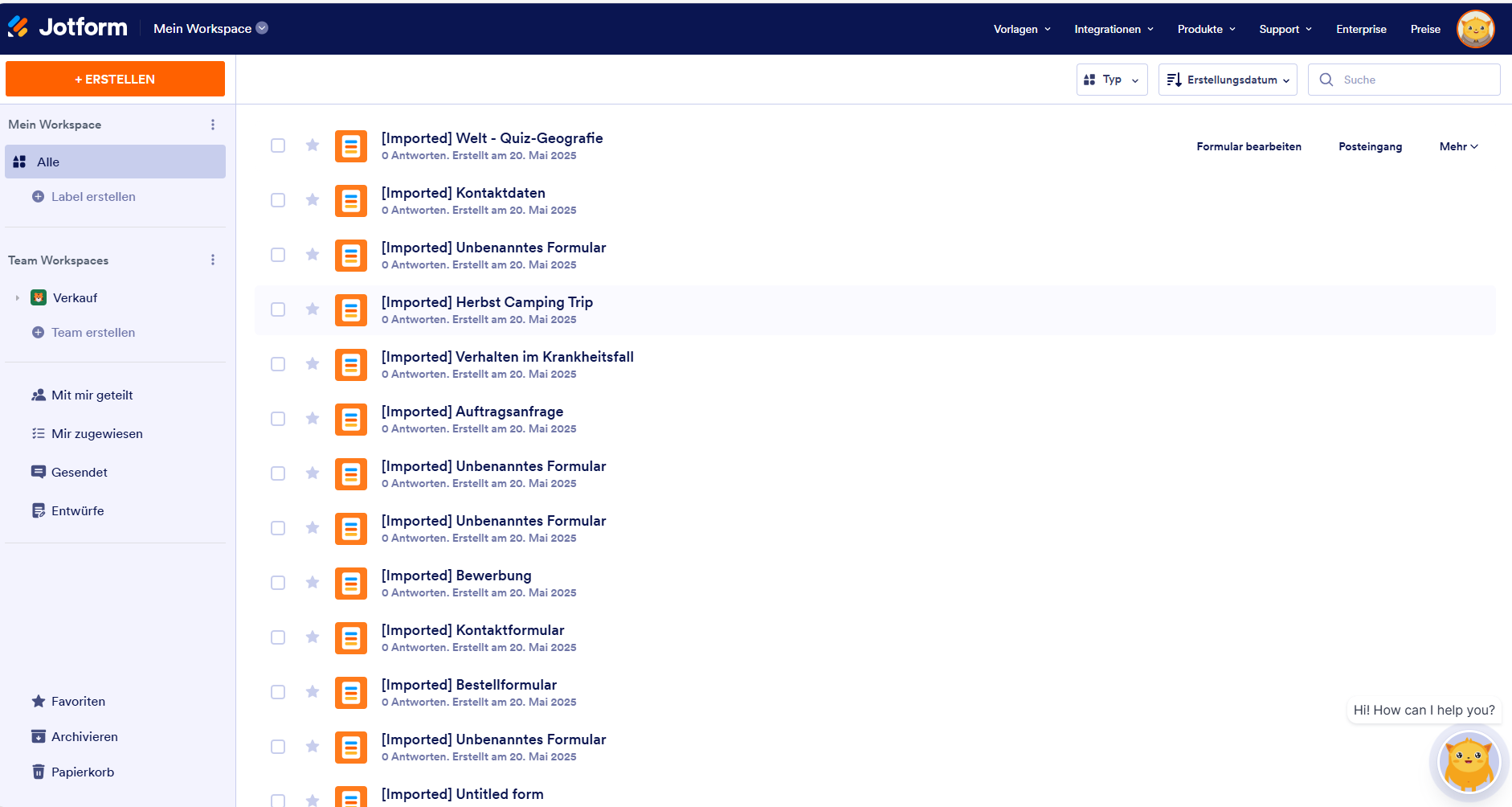












Kommentar abschicken: